Jak włączyć układ dwustronicowy dla plików PDF w przeglądarce Edge
Podczas układania pliku PDF w przeglądarce Edge(PDF file in Edge browser) możesz przełączyć się na układ dwustronicowy, aby uzyskać lepsze wrażenia z czytania. Zmiana układu widoku nie wpływa na układ podczas drukowania, więc nie musisz się o to martwić. Przeczytaj instrukcje podane w poście, aby włączyć układ dwustronicowy dla plików PDF(enable a Two-Page Layout for PDFs) w nowej przeglądarce Microsoft Edge(new Microsoft Edge) .
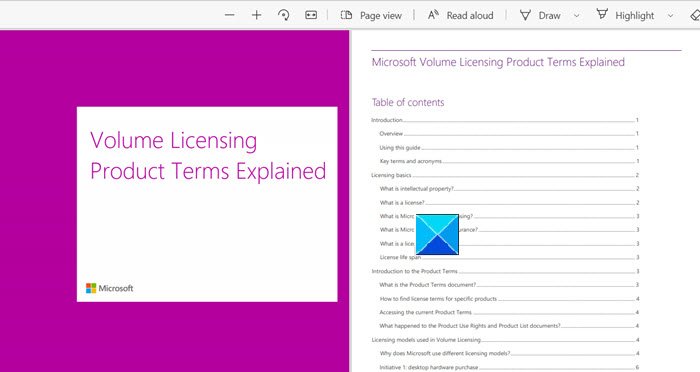
Włącz układ(Layout) dwustronicowy dla plików PDF(PDFs) w przeglądarce Edge
Każdy plik PDF(PDF) po otwarciu do czytania domyślnie wyświetla stronę sing. Możesz to jednak zmienić i wyświetlać dwie strony obok siebie, tak jak w książce. Umożliwia to nowy Edge Chromium . Oto jak!
- Uruchom przeglądarkę Edge.
- Odwiedź edge://flagi.
- Poszukaj opcji Włącz widok dwustronicowy dla(Enable two-page view for PDF) wpisu PDF.
- Wybierz
- Uruchom ponownie przeglądarkę.
- Załaduj plik PDF z Internetu.
- Wybierz Widok strony(Page View) z paska zadań.
- Wybierz opcję Dwie strony (Two-page ).
Twoja przeglądarka nie powinna ograniczać Cię do jednej wyśrodkowanej strony, zwłaszcza gdy wygodnie czytasz w trybie widoku dwóch stron. Aby przełączyć się na układ dwustronicowy dla plików PDF(PDFs) w Edge , postępuj zgodnie z tymi instrukcjami. Metoda działa zarówno na komputerach z systemem Windows(Windows) , jak i Mac .
Uruchom przeglądarkę Edge.
Wpisz edge://flags w pasku adresu przeglądarki i naciśnij Enter .
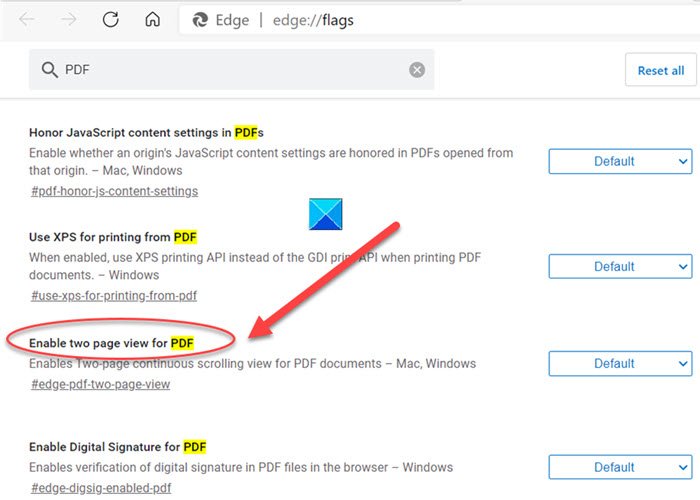
W polu wyszukiwania, które pojawia się pod paskiem adresu, wpisz PDF i poszukaj opcji Włącz dwustronicowy widok dla PDF(Enable two-page view for PDF) .
Po znalezieniu kliknij przycisk rozwijany obok niego i wybierz Włączone(Enabled) z podanych opcji.
Po zakończeniu uruchom ponownie przeglądarkę. Umożliwi dwustronicowy widok ciągłego przewijania dokumentów PDF .
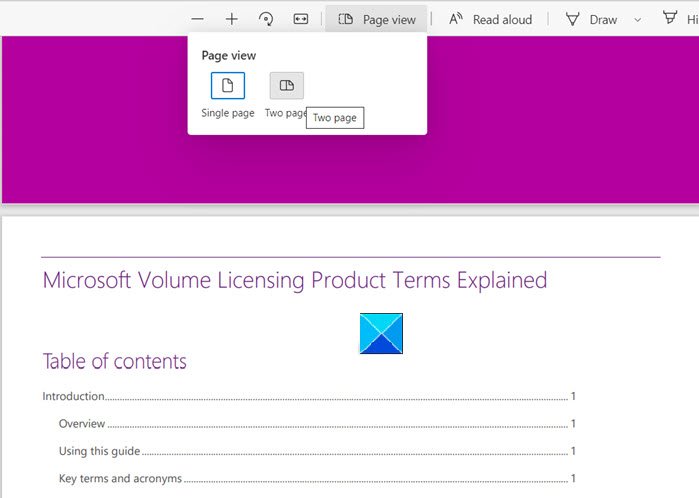
Otwórz plik PDF. Kliknij opcję Widok(Page view) strony na pasku narzędzi i wybierz opcję Dwie strony(Two-page) . Jeśli pasek narzędzi nie jest dla Ciebie widoczny, umieść kursor myszy poniżej menu Ustawienia(Settings) i nie tylko i kliknij ikonę Przypnij pasek narzędzi(Pin toolbar) .
Jeśli chcesz wyłączyć widok dwustronicowy w przeglądarce, po prostu wykonaj ponownie powyższe kroki i wybierz opcję wyłączania, aby włączyć widok dwustronicowy dla(Enable the two-page view for PDF ) wpisu PDF.
Pokrewne przeczytaj(Related read) : Jak wyłączyć lub włączyć tryb widoku dwóch stron dla plików PDF w przeglądarce Google Chrome(enable Two-page View mode for PDF in Google Chrome) .
Related posts
Jak wyróżnić tekst w dokumentach PDF w przeglądarce Microsoft Edge
Jak korzystać z narzędzia PDF i funkcji pisania odręcznego w Microsoft Edge
Zakreślacz tekstu nie działa w Microsoft Edge
Jak podpisać dokument PDF w Microsoft Edge
Włącz lub wyłącz mini menu dla plików PDF w Microsoft Edge
Dodaj przycisk Home do przeglądarki Microsoft Edge
Wyłącz, odinstaluj Adobe Flash, Shockwave w Chrome, Firefox, Edge, IE
Spraw, aby przeglądarka Edge była czytana na głos eBook, PDF lub strona internetowa w systemie Windows 10
Włącz ochronę potencjalnie niechcianych aplikacji w przeglądarce Edge
Microsoft Edge dla komputerów Mac ulega awarii, nie działa lub powoduje problemy
Zablokuj lub zatrzymaj wyskakujące okienka Microsoft Edge Wskazówki i powiadomienia
Jak ustawić lub zmienić stronę główną Microsoft Edge w systemie Windows 11/10?
Napraw kody błędów instalacji i aktualizacji Microsoft Edge
Zakładki lub Ulubione usunięte z krawędzi pojawiają się ponownie; nie usuwam
Pobierz najnowsze obrazy ISO systemu Windows 11/10 bezpośrednio w przeglądarce Chrome lub Edge
Jak zapobiec zmianom w Ulubionych w Microsoft Edge w Windows 10?
Obracaj PDF, udostępniaj PDF, dodawaj notatki za pomocą przeglądarki Microsoft Edge PDF Viewer
Jak korzystać z funkcji Smart Copy w Microsoft Edge
Przeglądarka Edge zniknęła, a ikona zniknęła
Jak podłączyć stronę internetową do urządzenia Bluetooth lub USB w Edge lub Chrome
